【加拿大】加拿大皇家银行RBC e-Transfer支付教程
熊猫速汇PandaRemit - 2022-01-26 17:57:59.0 10912



e-Transfer支付指南
1.在熊猫速汇APP进行订单创建并选择e-Transfer支付
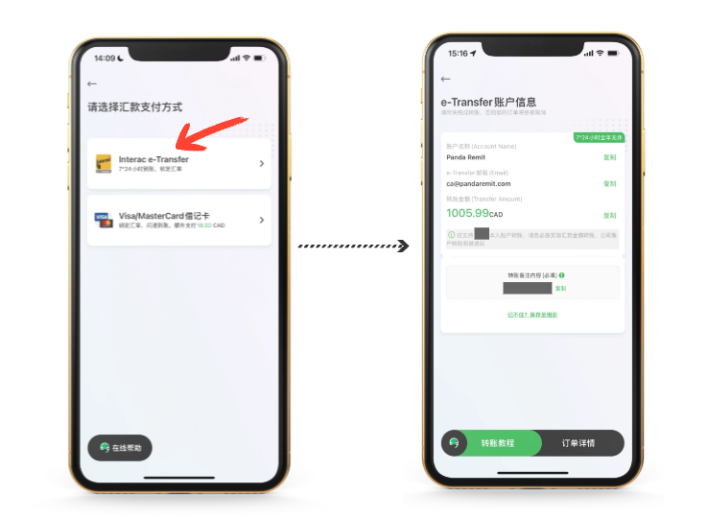
2.进入您的网上银行APP

以下使用加拿大皇家银行RBC为例
第一步:点击下方【More money】
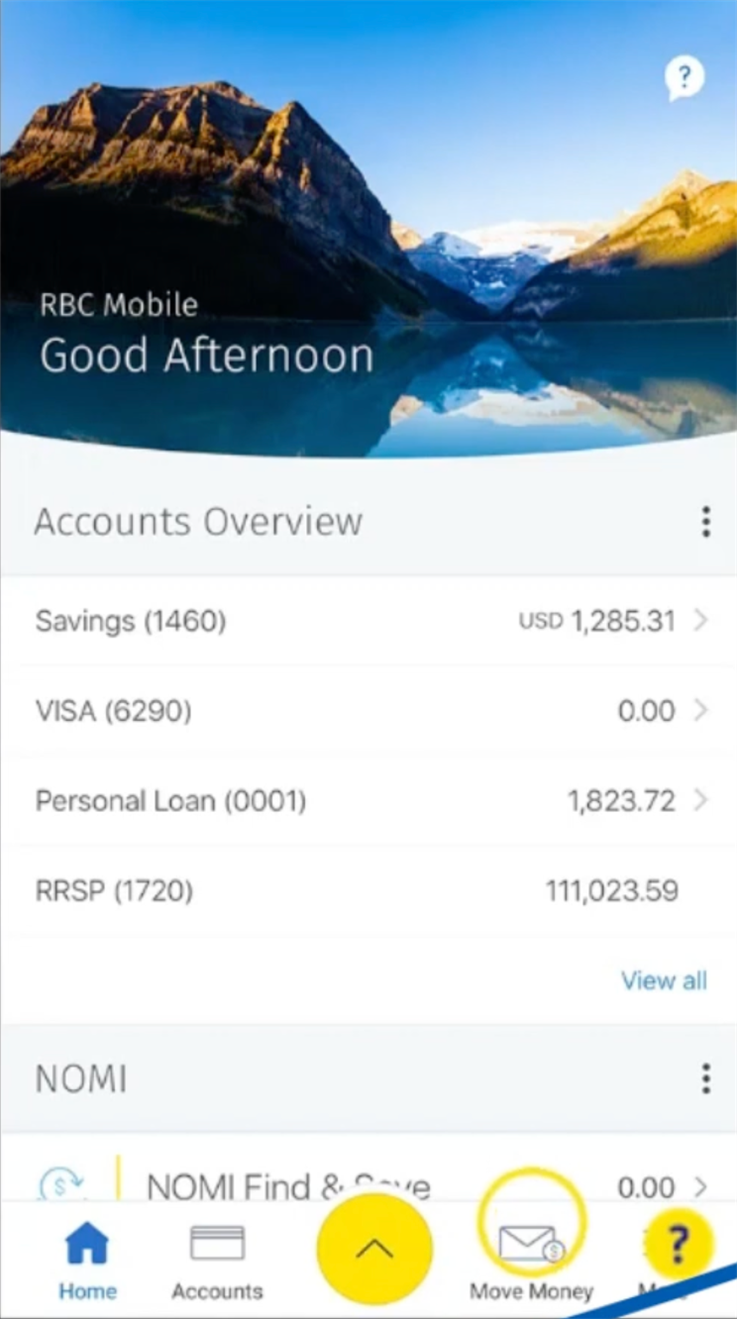
第二步:
点击【Send an Interac e-Transfer】
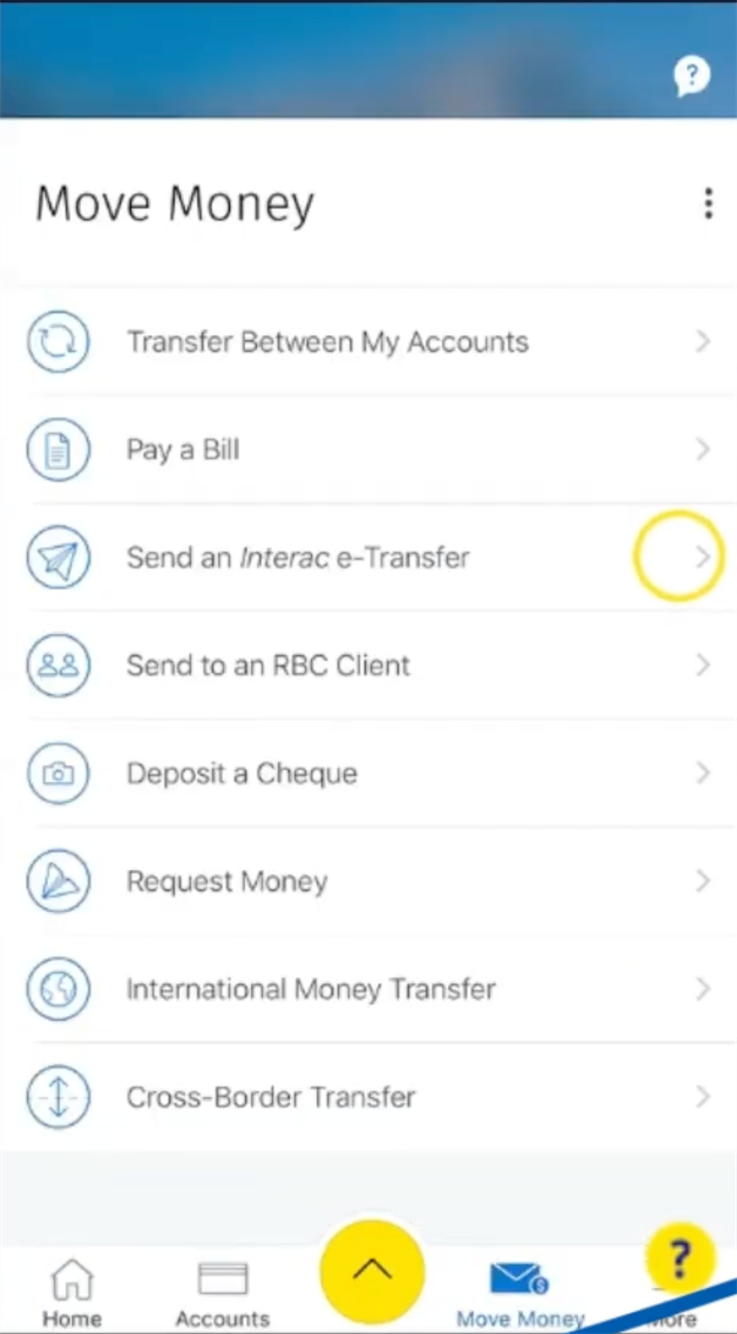
第三步:
在 转出账户(From Account)下拉菜单中,选择您想要用于转账的账户。
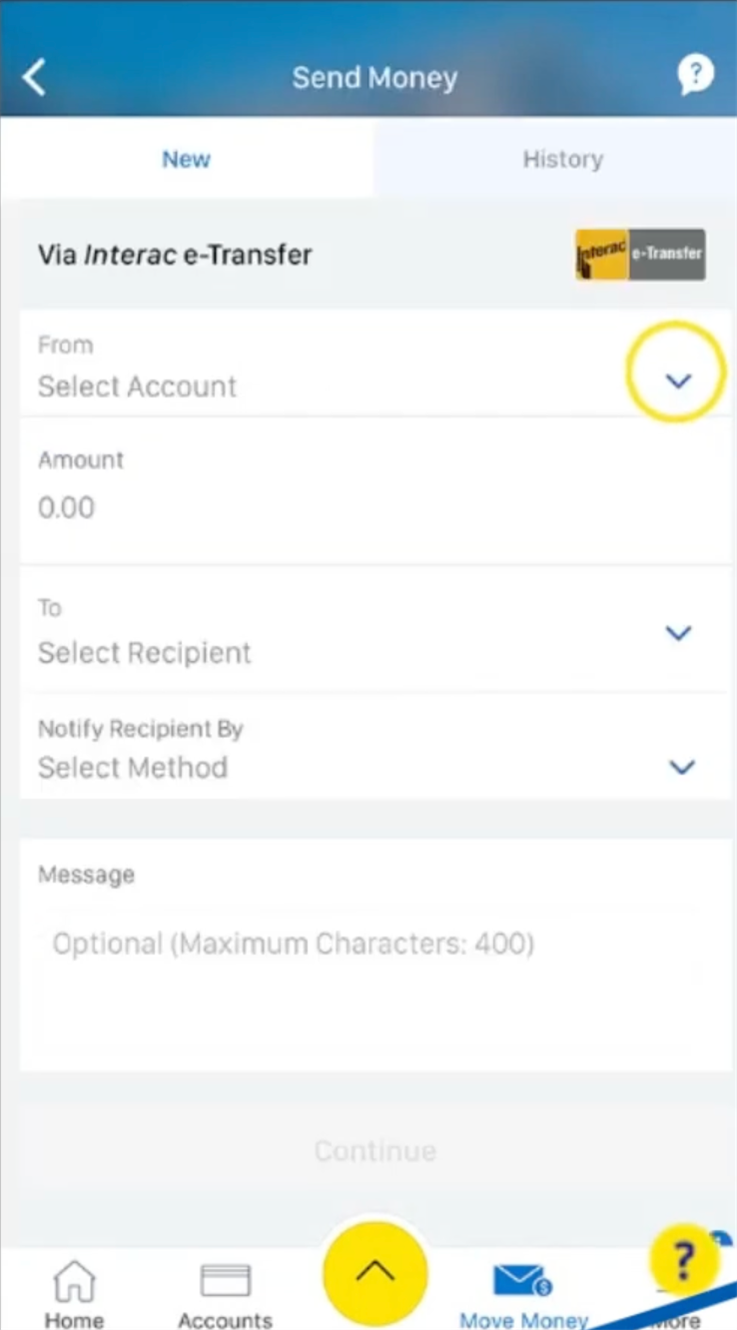
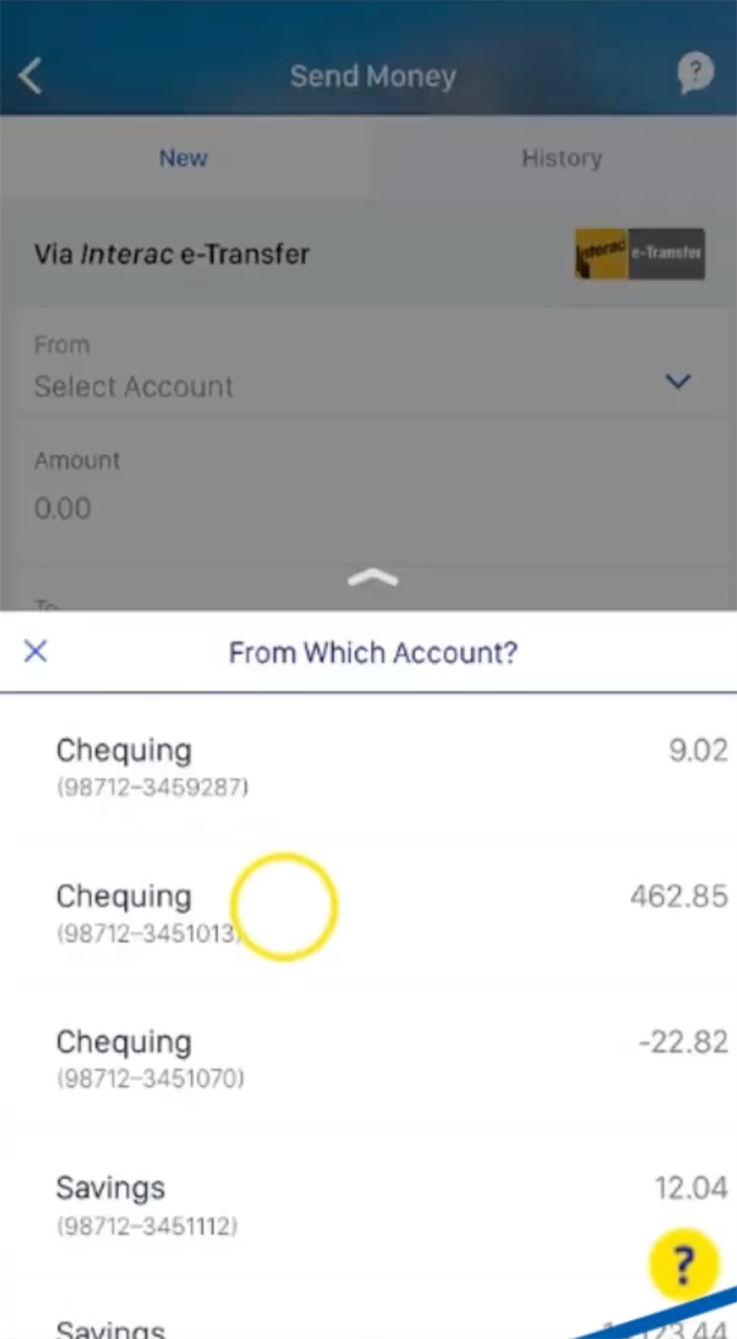
第四步:
在 金额 (Amount) 字段输入转账金额+手续费。
请注意,通过Interac 电子转账收付款须遵守每日、每周和每月上限。
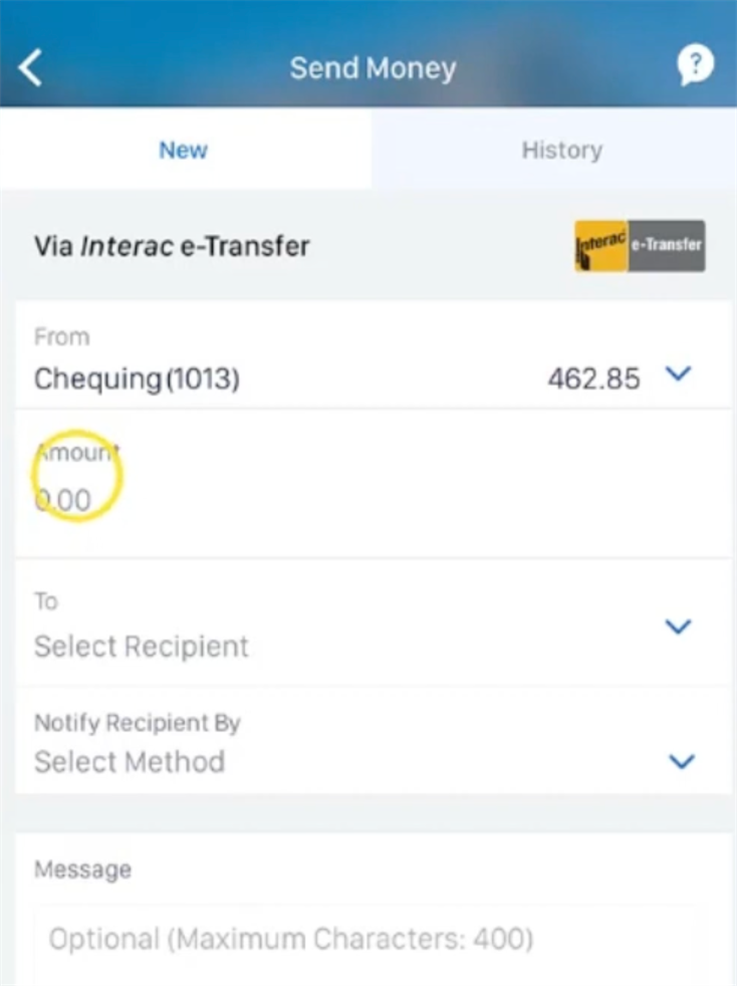
第五步:
在 收款方账户(To)下拉菜单中,选择收款人信息。
如果熊猫速汇不在列表中,请上部 添加联系人【Add 】,添加收款信息,输熊猫速汇的名称和有效电子邮件地址(信息在下方)
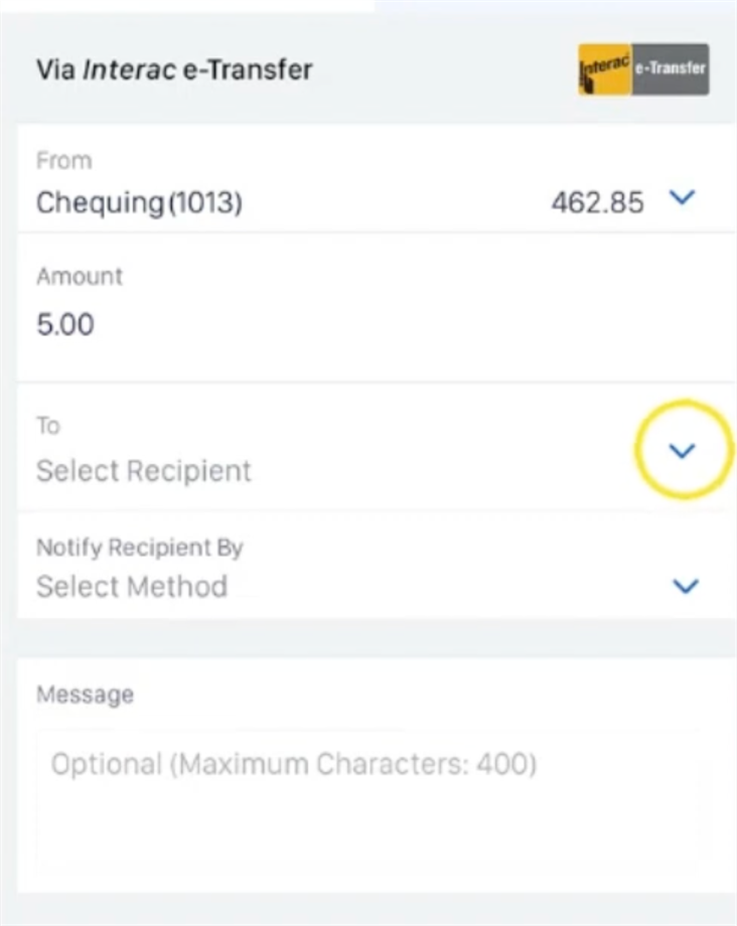
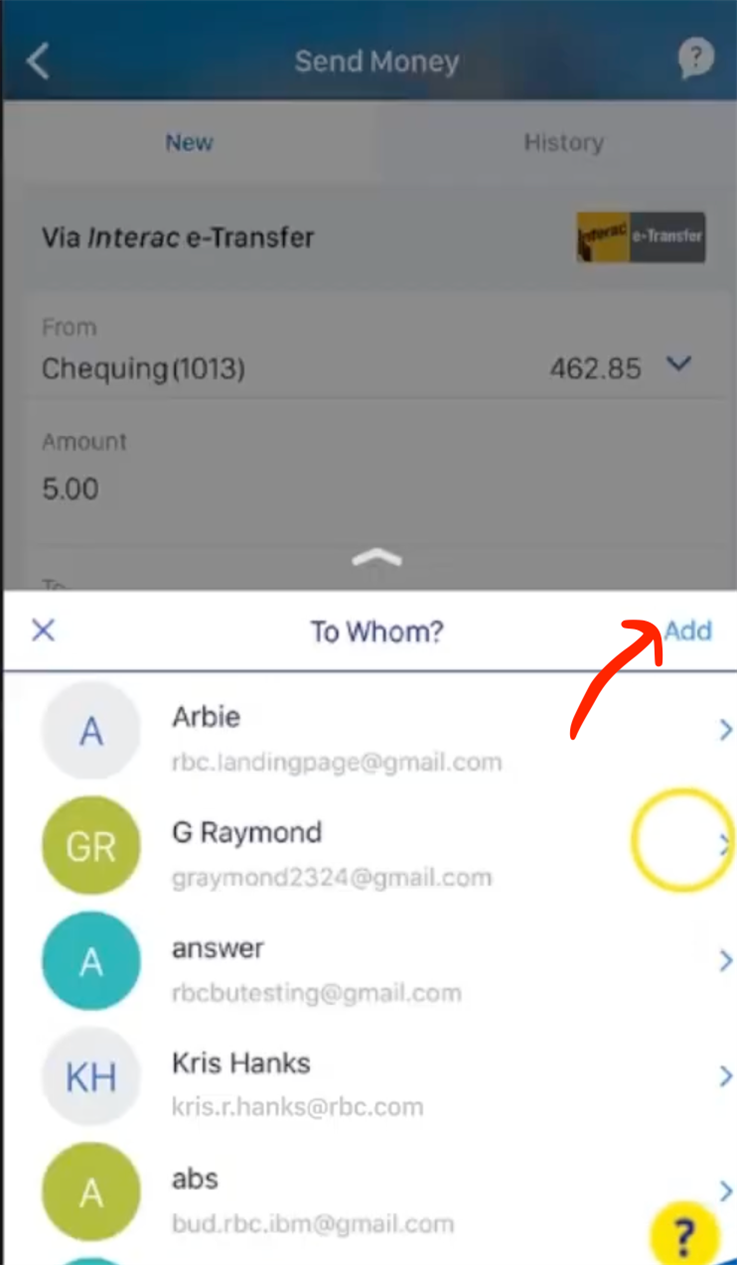


注:添加熊猫速汇-加拿大账号信息
Account Name:Panda Remit
Email:ca@pandaremit.com
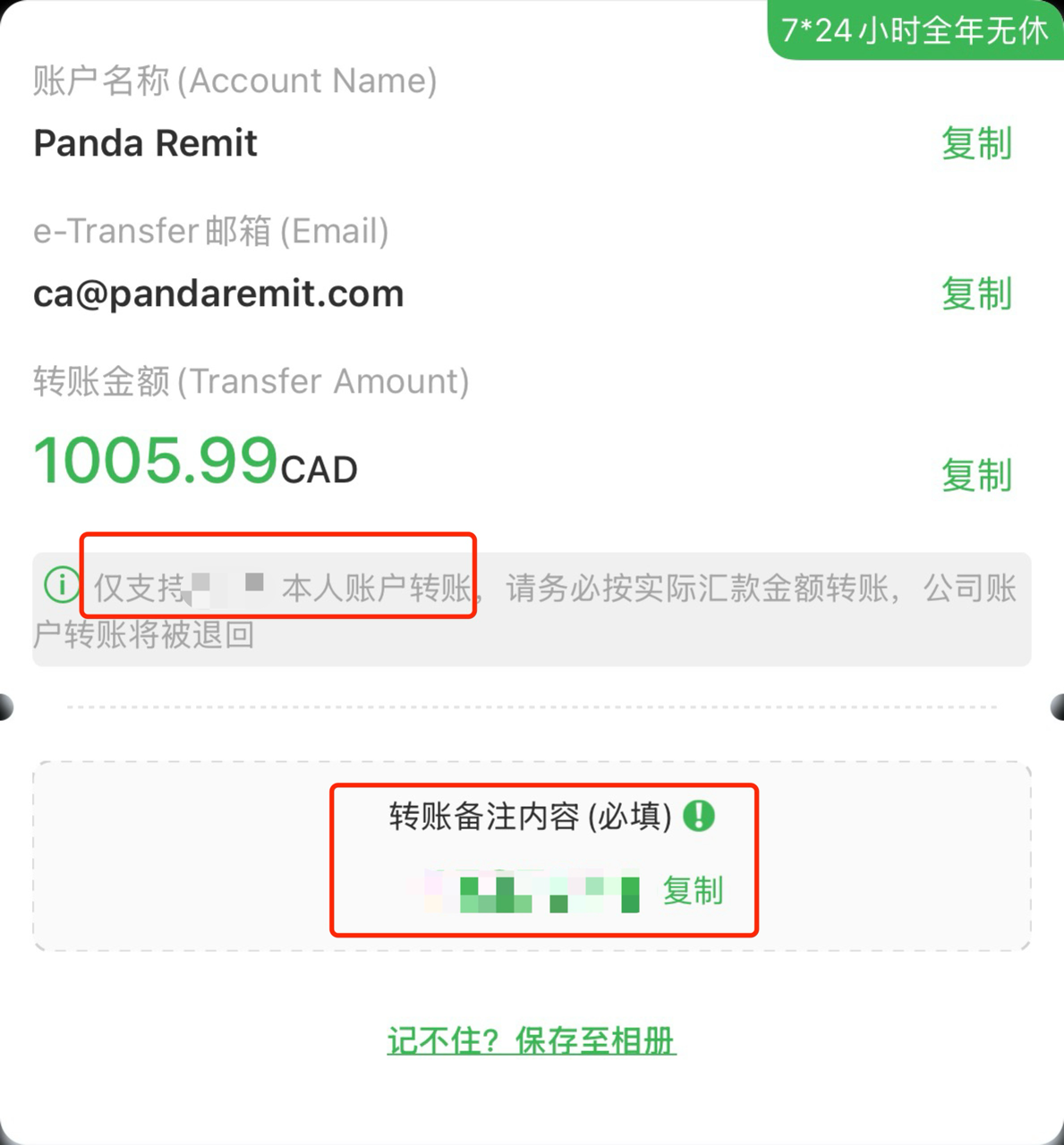
请务必确保显示的姓名/名称、电子邮件和电话号码与收款方的一致
因为交易成功后无法取消
第六步:
下滑,在 备注 (Message) 字段输入APP中所显示的备注。
请注意!请务必备注,否则可能影响到账时效。
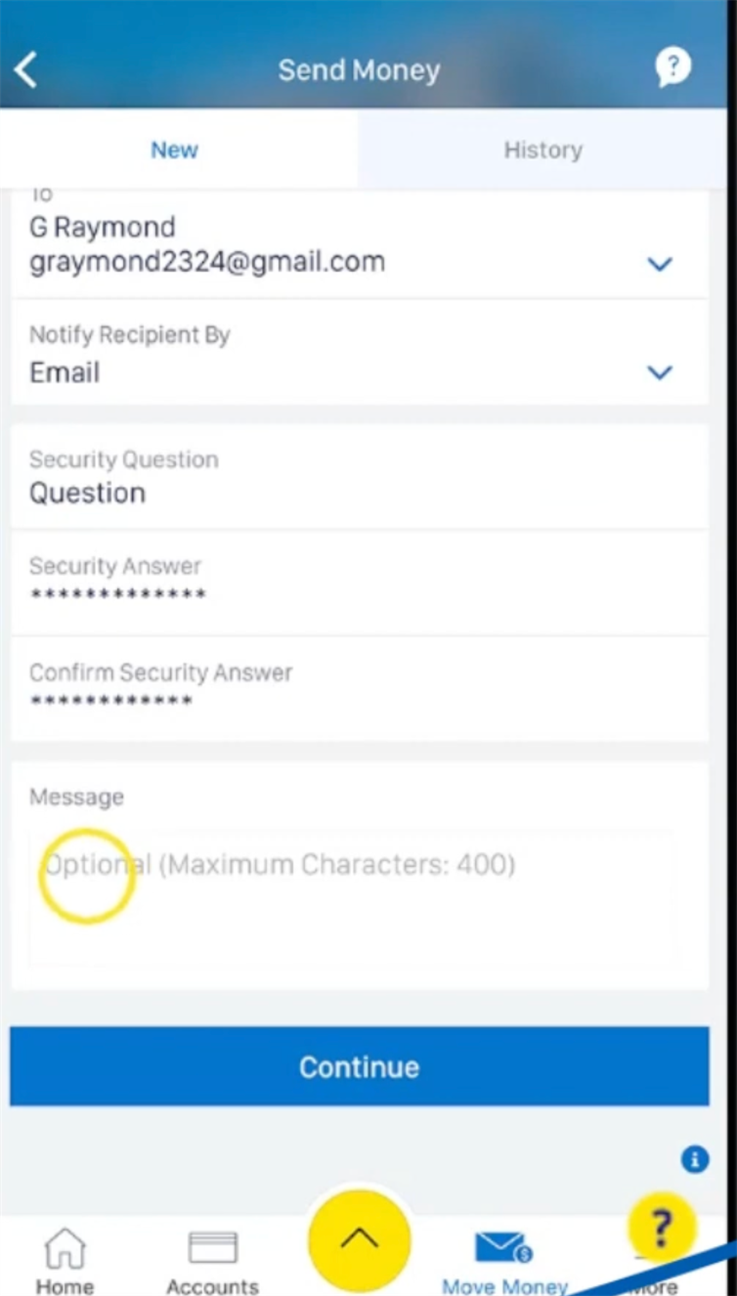
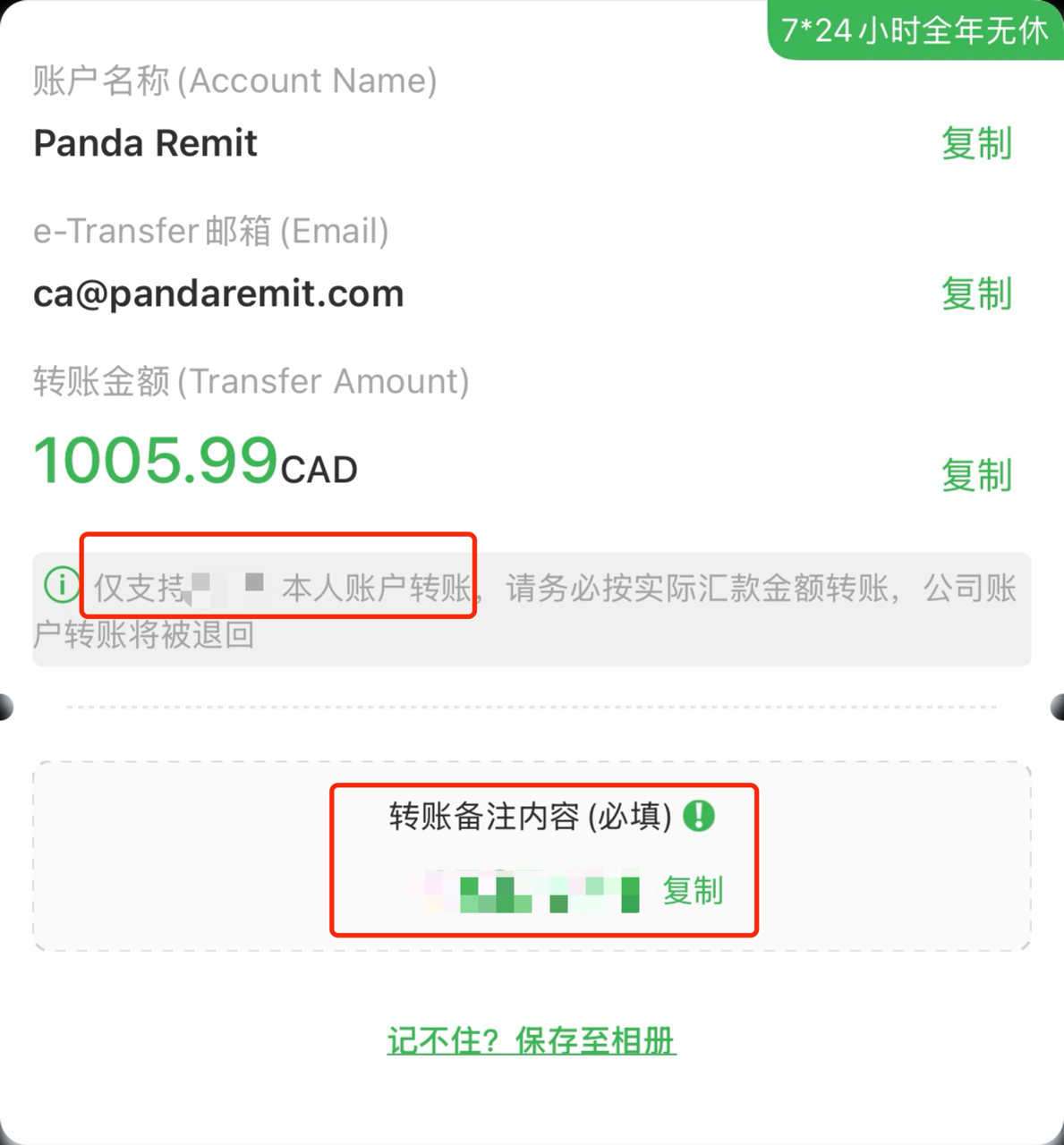
在屏幕底部,点击【Continue】,
核对汇款信息:
- Account Name:Panda Remit
- Email:payment@pandaremit.com
- 您的专属转账备注【Message】
核对无误后,点击【Send Now】!
恭喜,转账完成!
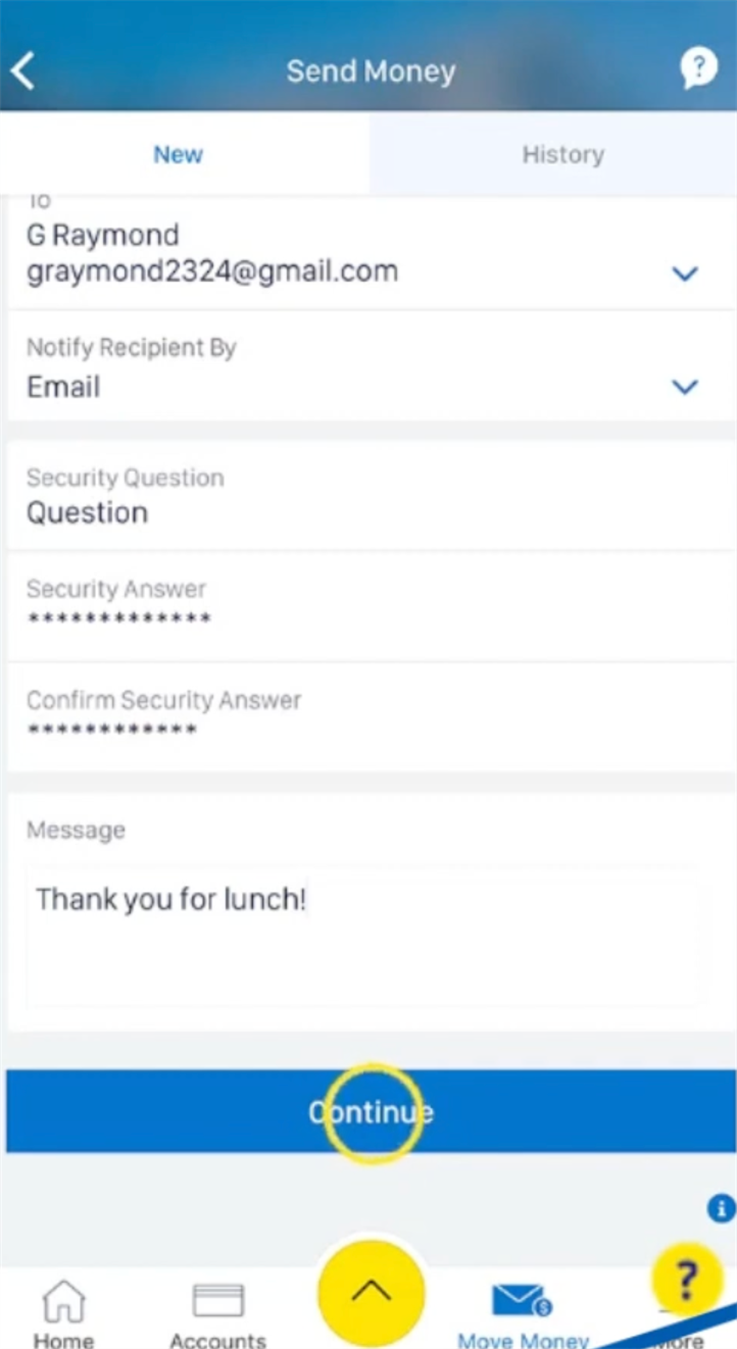
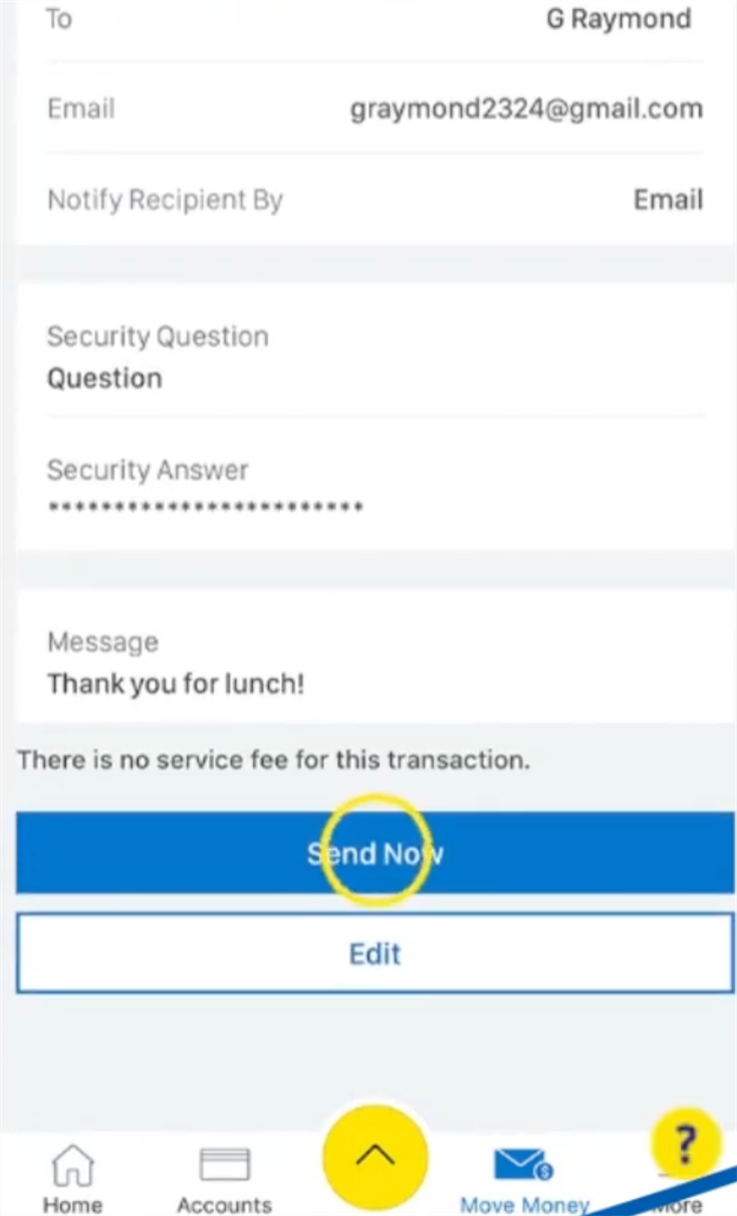
返回熊猫速汇APP等待订单处理到账即可
本页信息来源于加拿大皇家银行RBC
视频教程如下:
如有汇款需求,点击即可立即汇款:




